หมายเหตุ: เราต้องการมอบเนื้อหาวิธีใช้ปัจจุบันในภาษาของคุณให้กับคุณโดยเร็วที่สุดเท่าที่เราจะทำได้ หน้านี้ได้รับการแปลด้วยระบบอัตโนมัติ และอาจมีข้อผิดพลาดทางไวยากรณ์หรือความไม่ถูกต้อง จุดประสงค์ของเราคือเพื่อให้เนื้อหานี้มีประโยชน์กับคุณ คุณแจ้งให้เราทราบว่าข้อมูลดังกล่าวมีประโยชน์ต่อคุณที่ด้านล่างของหน้านี้ได้หรือไม่ นี่คือบทความภาษาอังกฤษเพื่อให้ง่ายต่อการอ้างอิง
พารามิเตอร์สมุดงาน คือตัวแปรพิเศษที่ใช้แทนเซลล์หนึ่งในแผ่นงาน ผู้สร้างสมุดงานสามารถกำหนดพารามิเตอร์ เพื่อให้ผู้ใช้อื่นสามารถใส่ค่าใหม่ให้เซลล์นั้นเมื่อผู้ใช้เหล่านั้นต้องการทำการคำนวณใหม่ พารามิเตอร์สมุดงานนี้มีประโยชน์เมื่อคุณต้องการคำนวณสถานการณ์ "what-if" อย่างง่าย หรือเมื่อการคำนวณในสมุดงานขึ้นกับค่าที่อาจเปลี่ยนแปลงตามสถานการณ์
ตัวอย่างเช่น สมมติว่าคุณต้องการใช้สมุดงานเพื่อคำนวณจำนวนเงินที่ชำระต่อเดือนสำหรับสินเชื่อจำนอง ในกรณีนี้ จำนวนเงินที่ชำระจะขึ้นกับปัจจัยต่างๆ ที่อาจมีการเปลี่ยนแปลง เช่น อัตราดอกเบี้ย และจำนวนเงินที่กู้ ดังนั้น ผู้สร้างอาจระบุพารามิเตอร์เพื่อให้ผู้ใช้สามารถใส่ค่าต่างๆ ได้ แต่ละครั้งที่ผู้ใช้ใส่ข้อมูลใหม่ให้กับพารามิเตอร์ สมุดงานจะสามารถคำนวณจำนวนเงินที่ชำระต่อเดือนใหม่ให้โดยอัตโนมัติ
เมื่อคุณเปิดสมุดงานที่มีพารามิเตอร์ในเบราว์เซอร์ ตัวแสดงบนเว็บจะแสดงพารามิเตอร์ทั้งหมดของสมุดงานในบานหน้าต่างพิเศษ พารามิเตอร์ ภาพประกอบต่อไปนี้แสดงบานหน้าต่าง พารามิเตอร์ ซึ่งมีพารามิเตอร์ อัตราดอกเบี้ย, ระยะเวลากู้ และ จำนวนเงินกู้ สำหรับการคำนวณการจำนอง
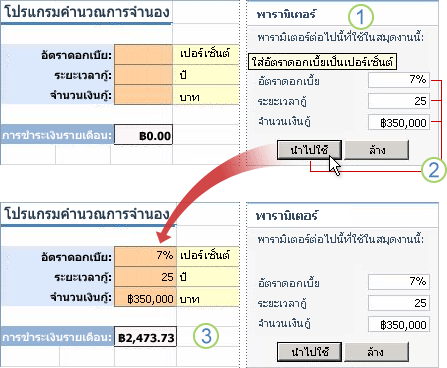
-
บานหน้าต่าง พารามิเตอร์ จะมีกล่องข้อความที่มีป้ายชื่อสำหรับแต่ละพารามิเตอร์ ผู้ใช้สามารถใส่ค่าให้กับแต่ละพารามิเตอร์ได้ในกล่องข้อความที่สัมพันธ์กัน ในตัวอย่างนี้ ผู้สร้างยังสร้างคำแนะนำเครื่องมือเพื่ออธิบายถึงความต้องการของกล่องข้อความ อัตราดอกเบี้ย ได้อีกด้วย
-
ผู้ใช้ใส่ค่าให้กับแต่ละพารามิเตอร์ แล้วคลิก นำไปใช้
-
สมุดงานจะใช้ค่าเหล่านี้ในการคำนวณผลลัพธ์ (ซึ่งในกรณีนี้ คือ จำนวน เงินที่ชำระคืนรายเดือน)
ในบทความนี้
การใช้พารามิเตอร์ในสมุดงาน
เมื่อคุณเปิดสมุดงานที่มีพารามิเตอร์ใน Excel Web Part ตัวแสดงบนเว็บจะแสดงบานหน้าต่าง พารามิเตอร์ บานหน้าต่างพารามิเตอร์จะมีพารามิเตอร์ใดๆ ที่ผู้สร้างสมุดงานกำหนดใน Excel
คุณเป็นผู้ใช้คนเดียวที่สามารถเห็นค่าที่คุณใส่เป็นพารามิเตอร์ และเป็นผู้เดียวที่สามารถเห็นการเปลี่ยนแปลงจากการคำนวณที่ส่งผลมาจากค่าเหล่านั้น ผู้ใช้อื่นๆ จะไม่เห็นการเปลี่ยนแปลงเหล่านี้ นอกจากนี้ ค่าพารามิเตอร์และการเปลี่ยนแปลงที่เป็นผลลัพธ์นี้ยังไม่ใช่ค่าถาวรอีกด้วย ตัวแสดงบนเว็บจะไม่บันทึกค่าพารามิเตอร์ไว้กับสมุดงาน
-
ให้คุณใส่ค่าของพารามิเตอร์แต่ละค่าที่คุณต้องการใช้ลงในกล่องข้อความ ความยาวสูงสุดของค่าพารามิเตอร์ คือ 1024 อักขระ
-
เมื่อต้องการดูผลลัพธ์ ให้คลิก นำไปใช้ ที่ด้านล่างของบานหน้าต่าง พารามิเตอร์
-
เมื่อต้องการเอาค่าในบานหน้าต่าง พารามิเตอร์ ออก ให้คลิก ล้าง ที่ด้านล่างของบานหน้าต่าง พารามิเตอร์
จะเป็นอย่างไรถ้าฉันไม่เห็นบานหน้าต่าง พารามิเตอร์
มีอยู่หลายสาเหตุที่อาจทำให้คุณไม่เห็นบานหน้าต่าง พารามิเตอร์ คือ
-
สมุดงานอาจไม่มีพารามิเตอร์อยู่
-
พารามิเตอร์ทั้งหมดในสมุดงานอยู่บนตัวกรองเขตข้อมูลรายงานจาก PivotTable หนึ่งหรือหลาย PivotTable
-
สมุดงานเป็นส่วนหนึ่งของ Web Part สำหรับ Excel Web Access ที่ไม่ได้เปิดใช้งานการแสดงบานหน้าต่าง พารามิเตอร์
-
สมุดงานเป็นส่วนหนึ่งของ Web Part สำหรับ Excel Web Access ที่ไม่ได้เปิดใช้งานความสามารถในการโต้ตอบสำหรับสมุดงาน หรือไม่ได้เปิดใช้งานการปรับเปลี่ยนพารามิเตอร์
เรียนรู้เพิ่มเติมเกี่ยวกับการเขียนแก้พารามิเตอร์
เมื่อผู้เขียนเวิร์กบุ๊กจะบันทึก หรือประกาศเวิร์กบุ๊กไปยังไลบรารีเอกสาร SharePoint เขียนสามารถระบุพารามิเตอร์สำหรับใช้ในเวิร์กบุ๊กถูกประกาศไปแล้ว ถ้าเวิร์กบุ๊กในExcel Services คุณสามารถใช้พารามิเตอร์เพื่อส่งผ่านข้อมูลระหว่าง Web Part อื่นโดยใช้การเชื่อมต่อ Web Part ตัวอย่าง คุณสามารถใช้พารามิเตอร์เพื่อช่วยในการซิงโครไนซ์ Web Part อื่นในแดชบอร์ด
คุณสามารถใช้พารามิเตอร์สมุดงานเพื่อใส่ข้อมูลสำหรับสถานการณ์ที่แตกต่างกันได้ ตัวอย่างเช่น คุณอาจต้องการสำรวจสถานการณ์สมมุติ “what-if” หลายสถานการณ์ คุณอาจเปรียบเทียบผลตอบแทนการลงทุน (ROI) จากค่าต่างๆ ที่ใส่ หรือใส่ค่าตัวแปรให้กับแบบจำลองการคำนวณ (เช่น การคำนวณค่าเบี้ยจำนองรายเดือน)
พารามิเตอร์สมุดงานต้องใช้แทนเซลล์ที่มีชื่อเซลล์เดียว (ไม่ใช่ช่วงที่มีชื่อหรือตาราง) ในสมุดงาน โดยชื่อของเซลล์จะกลายเป็นชื่อของพารามิเตอร์
เรียนรู้เพิ่มเติมเกี่ยวกับเซลล์ที่มีชื่อสำหรับพารามิเตอร์
พารามิเตอร์บุ๊กแทนเซลล์ในเวิร์กบุ๊กที่มีชื่อระบุ สำหรับผลลัพธ์ที่ดีที่สุด พิจารณากฎต่อไปนี้เมื่อคุณกำหนดพารามิเตอร์เวิร์กบุ๊กในExcel 2010:
-
เซลล์ที่มีชื่อสามารถเป็นเซลล์เดี่ยวหรือเซลล์ผสานก็ได้ แต่ละพารามิเตอร์สามารถมีได้เพียงเซลล์เดียว โดยพารามิเตอร์ไม่สามารถใช้แทนช่วงที่ประกอบด้วยเซลล์ตั้งแต่สองเซลล์ขึ้นไปได้
-
เซลล์ที่มีชื่อต้องเป็นเซลล์ที่อยู่ในสมุดงาน ทั้งนี้เซลล์ไม่สามารถอยู่ในตารางหรือใน PivotTable ได้ และคุณไม่สามารถใช้การอ้างอิงเซลล์ภายนอกได้
-
เซลล์ที่มีชื่อสามารถมีเขตข้อมูลตัวกรองรายงานจากรายงาน PivotTable ได้ อย่างไรก็ตาม เขตข้อมูลตัวกรองรายงานจะไม่ปรากฏในบานหน้าต่าง พารามิเตอร์ เมื่อต้องการเปลี่ยนแปลงเขตข้อมูลตัวกรองรายงาน คุณสามารถใช้ Web Part ตัวกรองได้
เซลล์ที่ถูกตั้งชื่อต้องอ้างอิงแบบสัมบูรณ์ไปยังเซลล์เดียว คุณไม่สามารถใช้การอ้างอิงแบบสัมพัทธ์ได้
-
เซลล์ที่มีชื่อต้องไม่อ้างอิงเซลล์ที่มีชื่ออื่น
-
เซลล์ไม่สามารถตรวจสอบความถูกต้องของข้อมูลที่กำหนดไว้ ไม่สามารถถูกล็อก และไม่สามารถอยู่ในแผ่นงานที่มีการป้องกันได้










